- Teil 1. Übertragen Sie Dateien mit FoneLab HyperTrans vom Telefon auf das Tablet
- Teil 2. Übertragen Sie Dateien mit einem USB-Kabel vom Telefon auf das Tablet
- Teil 3. Übertragen Sie Dateien mit Google Drive vom Telefon auf das Tablet
- Teil 4. Häufig gestellte Fragen zum Übertragen von Dateien vom Telefon auf das Tablet
Übertragen Sie Daten von iPhone, Android, iOS, Computer an einen beliebigen Ort ohne Verluste.
- Übertragen Sie Daten von einer Micro-SD-Karte auf ein anderes Android
- Übertragen von Bildern von einem Telefon auf ein anderes
- So übertragen Sie Fotos vom alten LG-Telefon auf den Computer
- So übertragen Sie Fotos von einem alten Samsung auf einen anderen Samsung
- Übertragen Sie Kontakte von Samsung auf das iPhone
- Übertragen Sie Daten von LG an Samsung
- Übertragen Sie Daten vom alten Tablet zum neuen
- Übertragen Sie Dateien von Android auf Android
- Übertragen Sie iCloud-Fotos auf Android
- Übertragen Sie iPhone Notes auf Android
- Übertragen Sie iTunes Music auf Android
Effiziente Anleitung zum Übertragen von Dateien vom Telefon auf das Tablet
 Geschrieben von szeki / 16. März 2023 09:00
Geschrieben von szeki / 16. März 2023 09:00 Wenn Sie gefragt werden, warum Sie Dateien vom Telefon auf das Tablet übertragen möchten, können mehrere Gründe auftauchen. Es kann etwas mit schlechtem Speicher, Dateizugänglichkeit, Backup oder mehr zu tun haben. Zum Beispiel geht Ihrem Telefon der Speicherplatz aus, und das Übertragen einiger Dateien auf Ihr Tablet und das anschließende Löschen vom Telefon kann dazu beitragen, die Speicherung zu vereinfachen. Auf diese Weise wird die Leistung Ihres Telefons effizient verbessert. Oder vielleicht möchten Sie die Dateien von Ihrem Telefon auf dem Tablet speichern, damit Sie im Falle eines Datenverlusts ein Backup haben. Probleme wie versehentliches Löschen, Formatieren und Systemprobleme können plötzlich auftreten. Daher ist es viel sicherer, wenn Ihre Dateien auf anderen Geräten gesichert werden.

Daher ist es in der Tat ein großer Vorteil, wenn Sie Dateien auf Ihr Tablet übertragen. Abgesehen davon, dass Sie auf vielen Geräten darauf zugreifen können, trägt es auch zum Schutz Ihrer Daten bei, um Datenverlust zu vermeiden. Vor diesem Hintergrund haben wir mehrere Websites im Internet durchsucht, um nach den sichersten Wegen zum Übertragen von Dateien zu suchen. Und die gute Nachricht ist, dass es Tools, Dienste und Methoden von Drittanbietern gibt, um dieses Problem zu lösen. Alles, was Sie brauchen, ist, das für Sie am besten geeignete auszuwählen, und dann können Sie endlich erfolgreich übertragen. Erleben Sie die Vorteile, wenn Sie wissen, wie Daten übertragen werden, indem Sie sich die folgenden Abschnitte unten ansehen.

Führerliste
- Teil 1. Übertragen Sie Dateien mit FoneLab HyperTrans vom Telefon auf das Tablet
- Teil 2. Übertragen Sie Dateien mit einem USB-Kabel vom Telefon auf das Tablet
- Teil 3. Übertragen Sie Dateien mit Google Drive vom Telefon auf das Tablet
- Teil 4. Häufig gestellte Fragen zum Übertragen von Dateien vom Telefon auf das Tablet
Teil 1. Übertragen Sie Dateien mit FoneLab HyperTrans vom Telefon auf das Tablet
FoneLab HyperTrans ist ein ultimatives Tool zum Übertragen von Dateien zwischen verschiedenen Geräten. Damit können Sie Daten zwischen Android-Telefonen, Tablets, iPhones, iPads und Computern verschieben. Somit können fast alle gängigen Datentypen problemlos von Ihrem Telefon auf ein Tablet oder umgekehrt übertragen werden. Außerdem werden Sie aufgrund seiner benutzerfreundlichen Oberfläche keine Schwierigkeiten haben, dieses Tool zu verwenden. Es ist fast selbsterklärend, sodass Sie bereits bei der ersten Verwendung verstehen können, wie es funktioniert. Darüber hinaus verfügt FoneLab HyperTrans über Bonusfunktionen, die Sie verwenden können, wie den Bildformatkonverter. Mit diesem Programm können Sie Konvertieren Sie HEIC-Bildformate in JPG oder PNG. Sobald Sie das Tool auf Ihrem Computer installiert haben, werden Sie seine anderen Bonusfunktionen entdecken.
Übertragen Sie Daten von iPhone, Android, iOS, Computer an einen beliebigen Ort ohne Verluste.
- Verschieben Sie Dateien zwischen iPhone, iPad, iPod touch und Android.
- Importieren Sie Dateien von iOS nach iOS oder von Android nach Android.
- Verschieben von Dateien vom iPhone / iPad / iPod / Android auf den Computer.
- Speichern Sie Dateien vom Computer auf iPhone / iPad / iPod / Android.
Beachten Sie die folgenden einfachen Anweisungen zum Übertragen von Dateien vom Telefon auf das Tablet FoneLab HyperTrans:
Schritt 1Rufen Sie die offizielle Website von FoneLab HyperTrans auf und speichern Sie eine Kopie der Installationsdateien, indem Sie auf klicken Free Download Taste. Sobald Sie die Datei öffnen, beginnt der Installationsvorgang. Es dauert mehr oder weniger als eine Minute vor dem Jetzt starten Schaltfläche erscheint. Klicken Sie danach darauf, um das Übertragungstool auf Ihrem Computer auszuführen.
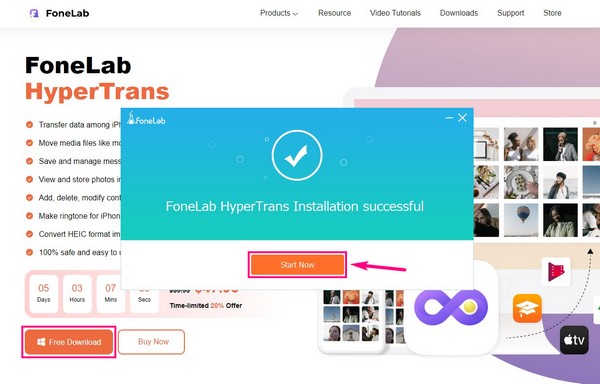
Schritt 2Verbinden Sie Ihr Telefon und Tablet mit dem Computer, wenn die Hauptschnittstelle gestartet wird. Je nach Wunsch können Sie ein USB-Kabel oder ein Wi-Fi-Netzwerk verwenden. Sobald Ihre Geräte erfolgreich verbunden sind, klicken Sie oben auf die Dropdown-Leiste. Wenn Ihre Geräte angezeigt werden, wählen Sie Ihr Telefon aus, um dessen Inhalt anzuzeigen.
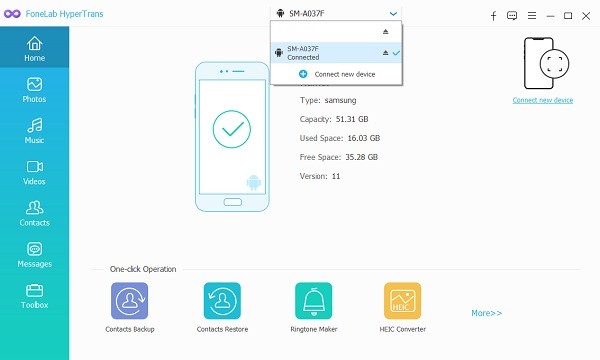
Schritt 3Wenn Sie auf die Dateitypen in der linken Liste klicken, werden die Ordner auf dem Telefon angezeigt, die Ihre Dateien enthalten. Wählen Sie den Ordner, in den die Dateien übertragen werden sollen, um sie im rechten Teil der Benutzeroberfläche anzuzeigen. Wählen Sie sie dann alle oder einzeln aus, um sie für die Übertragung vorzubereiten.
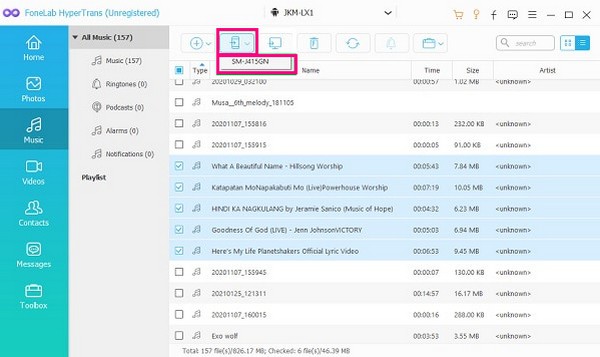
Schritt 4Wählen Sie die Schaltfläche mit dem Telefonsymbol, um die verbundenen Geräte anzuzeigen. Klicken Sie in der Liste auf Ihr Tablet, um mit der Übertragung der ausgewählten Dateien darauf zu beginnen. Der Vorgang dauert je nachdem, wie groß und wie viele Ihre Dateien sind. Danach können Sie sie endlich auf Ihrem Tablet genießen.
Übertragen Sie Daten von iPhone, Android, iOS, Computer an einen beliebigen Ort ohne Verluste.
- Verschieben Sie Dateien zwischen iPhone, iPad, iPod touch und Android.
- Importieren Sie Dateien von iOS nach iOS oder von Android nach Android.
- Verschieben von Dateien vom iPhone / iPad / iPod / Android auf den Computer.
- Speichern Sie Dateien vom Computer auf iPhone / iPad / iPod / Android.
Teil 2. Übertragen Sie Dateien mit einem USB-Kabel vom Telefon auf das Tablet
Wenn Sie kein Tool eines Drittanbieters verwenden möchten, können Sie die Dateien mit einem USB-Kabel von Ihrem Telefon auf das Tablet verschieben. Beachten Sie, dass Sie immer noch einen Computer benötigen, um diese Methode auszuführen. Es ist einfach, besonders wenn Sie zwei USB-Kabel haben. Aber wenn Sie nur einen haben, müssen Sie Verschieben Sie Ihre Dateien auf den Computer bevor Sie sie auf das Tablet übertragen. Daher erfordert es mehr Zeit und Mühe. Darüber hinaus dürfen einige bestimmte Datentypen nicht per USB-Kabel übertragen werden, z. B. Kontakte, Nachrichten usw.
Beachten Sie die folgenden einfachen Anweisungen zum Übertragen von Dateien vom Telefon auf das Tablet über USB:
Schritt 1Schließen Sie Ihr Telefon mit dem USB-Kabel an den Computer an. Gewähren Sie alle Berechtigungen für den Zugriff und die Anzeige Ihrer Gerätedateien auf Ihrem Computer. Machen Sie dasselbe für das Tablet.
Schritt 2Nachdem Sie beide Geräte erfolgreich verbunden haben, zeigen Sie den Inhalt Ihres Telefons auf dem Computer an und wählen Sie alle Dateien aus, die Sie übertragen möchten. Klicken Sie anschließend mit der rechten Maustaste, und wählen Sie dann aus Kopieren oder Ausschneiden aus den Popup-Optionen.
Schritt 3Greifen Sie als Nächstes auf Ihre Tablet-Dateien auf dem Computer zu und wählen oder erstellen Sie einen Ordner, in dem Sie die Dateien speichern möchten. Klicken Sie danach mit der rechten Maustaste auf eine beliebige Stelle im Ordner und klicken Sie auf Pasta um Ihre Gerätedateien auf das Tablet zu übertragen.
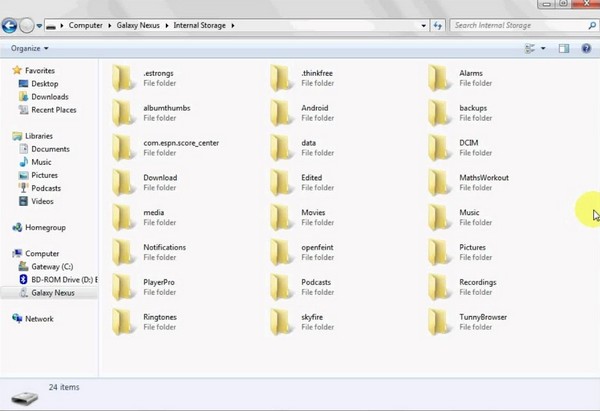
Teil 3. Übertragen Sie Dateien mit Google Drive vom Telefon auf das Tablet
Sie können auch Google Drive verwenden, um die Dateien ohne physische Verbindungen von Ihrem Telefon auf ein Tablet zu verschieben. Sie müssen sich nur anmelden und Ihre Dateien in die App hochladen. Dann können Sie auf Ihren anderen Geräten darauf zugreifen, indem Sie die Google Drive-App oder -Webseite öffnen. Diese Methode benötigt jedoch Internet, daher müssen Sie sicherstellen, dass Ihre Verbindung stabil ist, damit der Übertragungsprozess erfolgreich ist.
Beachten Sie die folgenden einfachen Anweisungen zum Übertragen von Dateien vom Telefon auf das Tablet mit Google Drive:
Schritt 1Auf den meisten Android-Telefonen ist bereits eine Google Drive-App installiert. Öffnen Sie es und tippen Sie auf die Plus-Symbolschaltfläche unten rechts auf dem Bildschirm.
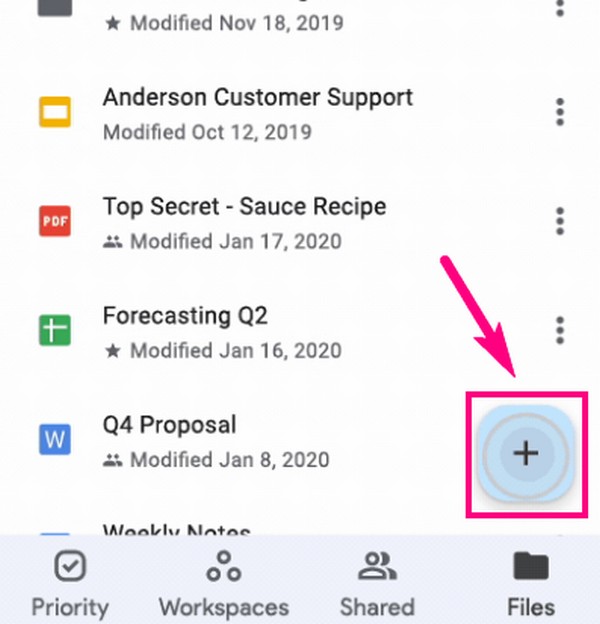
Schritt 2Tippen Sie auf die laden Schaltfläche aus den Optionen. Wählen Sie die Dateien aus, die Sie übertragen möchten, und tippen Sie dann auf OPEN Tab, um die Dateien auf Google Drive hochzuladen.
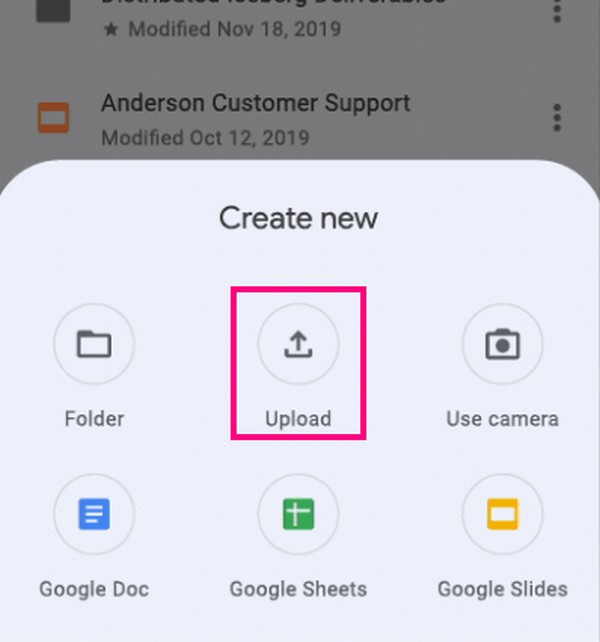
Schritt 3Öffnen Sie nach dem Hochladen der Dateien die Google Drive-App auf Ihrem Tablet. Melden Sie sich bei dem Konto an, das Sie auf Ihrem Telefon verwendet haben. Sie sehen dann die Dateien auf dem Google Drive Ihres Tablets.
Übertragen Sie Daten von iPhone, Android, iOS, Computer an einen beliebigen Ort ohne Verluste.
- Verschieben Sie Dateien zwischen iPhone, iPad, iPod touch und Android.
- Importieren Sie Dateien von iOS nach iOS oder von Android nach Android.
- Verschieben von Dateien vom iPhone / iPad / iPod / Android auf den Computer.
- Speichern Sie Dateien vom Computer auf iPhone / iPad / iPod / Android.
Teil 4. Häufig gestellte Fragen zum Übertragen von Dateien vom Telefon auf das Tablet
1. Ist es möglich, Dateien von einem iPhone auf ein Android-Tablet zu übertragen?
Es hängt von der Methode ab, die Sie verwenden werden. Leider gibt es keinen offiziellen Weg Übertragen Sie Dateien von einem iPhone auf ein Android-Tablet. Aber wenn Sie die installieren FoneLab HyperTrans auf Ihrem Computer, es wird Ihnen dabei helfen. Denn dieses Programm überträgt nicht nur Dateien zwischen Android-Geräten. Es verschiebt Dateien auch zwischen iPhones und Android.
2. Können Sie mit Bluetooth Dateien vom Telefon auf das Tablet übertragen?
Ja, du kannst. Wenn Ihr Telefon mit Ihrem Tablet kompatibel ist, können Sie Dateien ganz einfach über Bluetooth übertragen. Diese Methode kann jedoch eine Weile dauern, da sie langsamer ist als die meisten heutigen Übertragungsmethoden.
3. Kann FoneLab HyperTrans Kontakte übertragen?
Ja, kann es. FoneLab HyperTrans kann Ihre Kontakte schnell von Ihrem Telefon auf ein Tablet verschieben, da es verschiedene Datentypen unterstützt. Abgesehen von Kontakten kann es auch Nachrichten übertragen, Fotos, Videos und Musik. Darüber hinaus werden mehrere Formate jedes Dateityps unterstützt. Zum Beispiel die Bildformate JPG, PNG, HEIC und mehr.
Übertragen Sie Daten von iPhone, Android, iOS, Computer an einen beliebigen Ort ohne Verluste.
- Verschieben Sie Dateien zwischen iPhone, iPad, iPod touch und Android.
- Importieren Sie Dateien von iOS nach iOS oder von Android nach Android.
- Verschieben von Dateien vom iPhone / iPad / iPod / Android auf den Computer.
- Speichern Sie Dateien vom Computer auf iPhone / iPad / iPod / Android.
Sie haben das Ende der Diskussion erreicht. Vielen Dank für die Mühe, die Sie sich beim Lesen dieses Artikels gemacht haben. Sie können Ihre Meinung zu diesem Thema im unten stehenden Kasten mitteilen.
